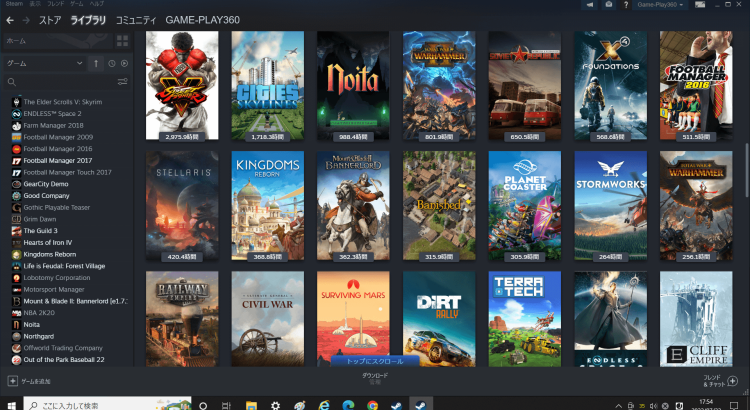フロンティア 残価設定クレジット
 高性能なパソコンでプレイしてい!でも月々のお支払いは抑えたい!そんなあなたに新提案 パソコン購入金額の一部を「据置価格」として差し引いた残りの金額を、【無金利で24回に分割】してお支払いいただくため、通常の分割払いに比べて月々のお支払い額を抑えることができます。
高性能なパソコンでプレイしてい!でも月々のお支払いは抑えたい!そんなあなたに新提案 パソコン購入金額の一部を「据置価格」として差し引いた残りの金額を、【無金利で24回に分割】してお支払いいただくため、通常の分割払いに比べて月々のお支払い額を抑えることができます。
支払いシミュレーション
販売価格249,800円(税込)
送料無料!【初回】10,400円【2回~24回】8,800円【残価額】37,000円
PCゲームを楽しむためのゲーミングPCの初期設定
ゲーミングPCと言えどもPlayStationやNintendo Switchのようなゲームをプレイするための専用機械ではありません。また設置する周辺機器によってはPCの設定を変えないと性能を発揮できない物もあります。PCゲームを快適に楽しむためのパソコンの初期設定をご紹介します。
アカウント名はアルファベットで付ける
日本語の漢字や平仮名は2バイト文字と呼ばれ、英語圏などのアルファベットを使う人達は普段使わない文字です。PC起動時に設定するアカウント名はユーザーディレクトリの一部となりファイルパスにも含まれます。ファイルパスに2バイト文字が含まれることで、インストールが正常に実行されなかったりゲーム中に予期せぬ不具合に合うことがあります。アカウント名は半角のアルファベットで付けることをおすすめします。
ディスプレイリフレッシュレートの設定
ディスプレイはTNやIPSなどの液晶パネルの駆動方式の他に、描画の滑らかさを示すリフレッシュレートを選択することができます。リフレッシュレートは60Hzや144HzのようにHz(ヘルツ)で表現されます。数値が高いほど描画が滑らかになります。ディスプレイを高Hz対応のディスプレイにしてもPC側で設定しないと能力を発揮できません。
Windowsの設定>システム>ディスプレイ>ディスプレイの詳細設定からリフレッシュレートを設定します。ディスプレイが対応しているHz数しか選択することはできません。
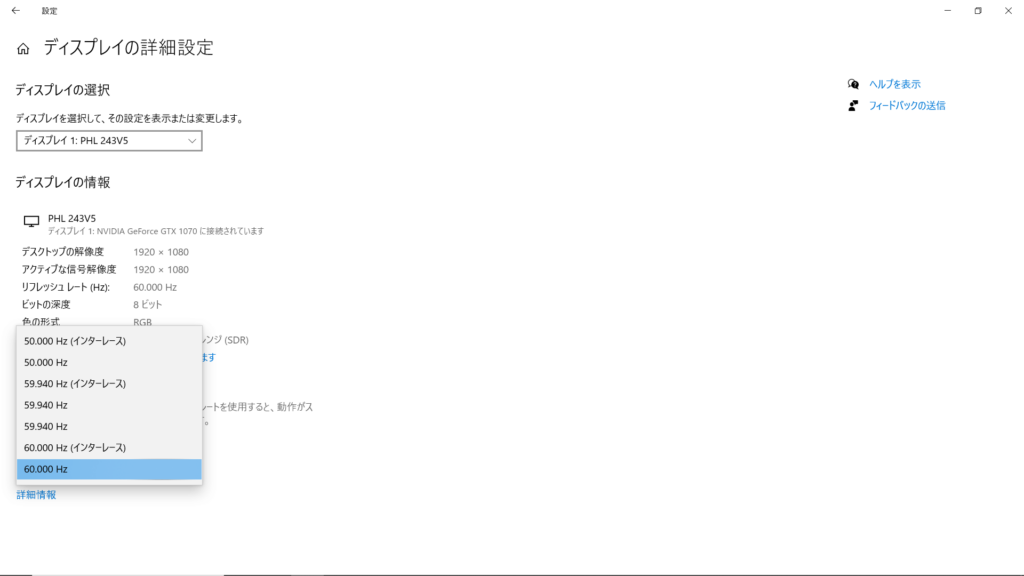
Windowsをゲームモードにする
ゲームモードをオンにすることでWindowsはバックグラウンドでオフになりゲーム体験が優先されます。PCの性能によっては少しはフレームレートが改善されるかもしれません。
Windowsシステム>ゲームからゲームモードをオンにします。デフォルトでオンになっているかもしれません。
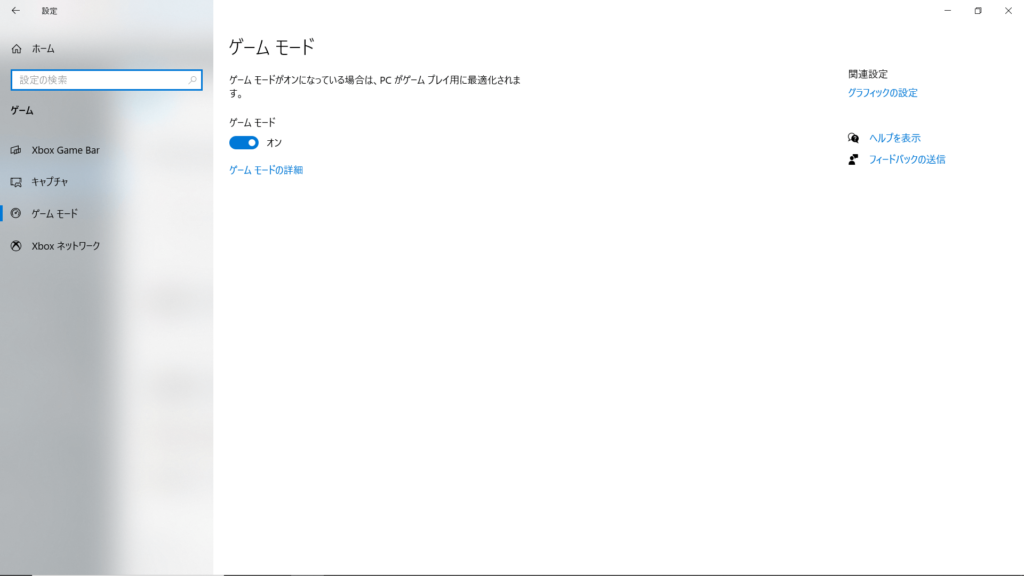
固定キー機能を無効にする
Shiftキーを5回連続で押すことで、固定キー機能がダイアログが表示されます。Shiftキーはゲーム中にも使うので、ダイアログが出ると困ります。固定キーを無効化することでダイアログの表示を防ぐことができます。
Windowsシステム>簡単操作>キーボードから固定キー機能を使用するをオフにします。
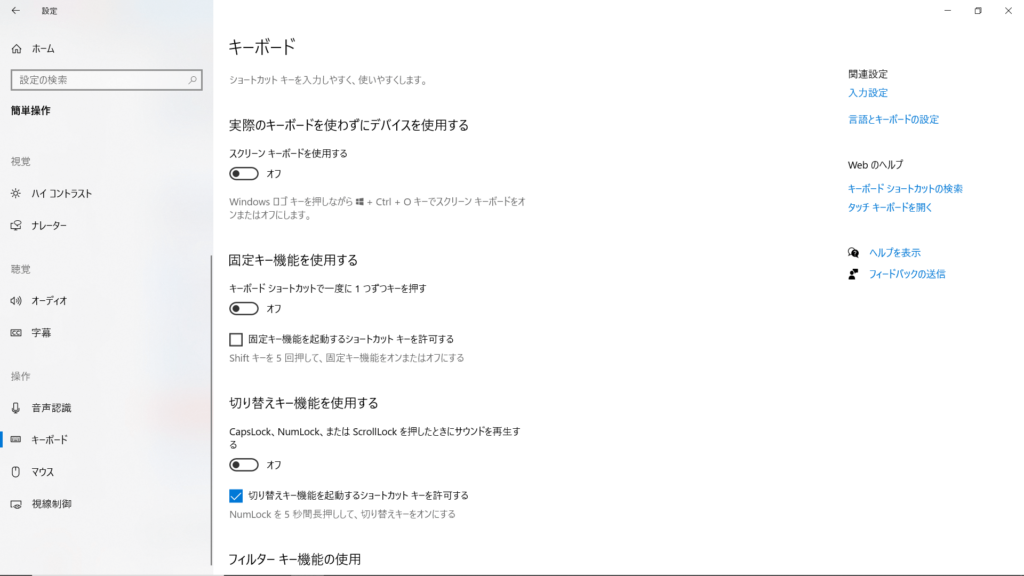
英語キーボードの設定
ゲームによってはキーボードが全角状態の時に正常に動作しないものがあります。ゲーム中に日本語入力を行うことはすくないので、ゲームプレイ時には英語キーボードに変更すると問題を回避することができます。英語キーボードに設定すると日本語は入力できなくなり、半角全角キーは機能しなくなります。
Windowsシステム>時刻と言語>言語から言語の追加で英語を追加します。Windowsキー+スペースで日本語と英語を切り替えることができます。
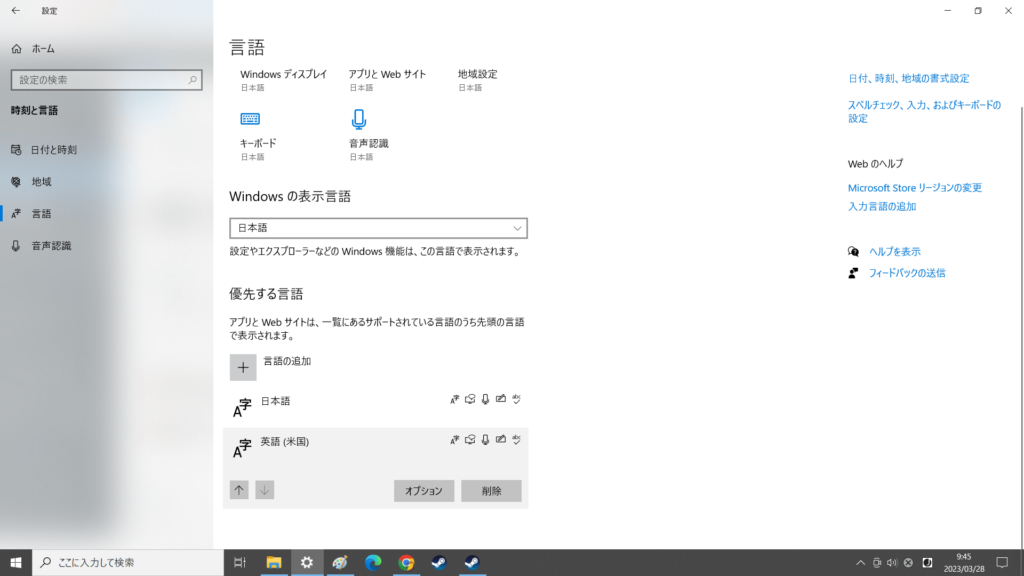
電源と画面のスリープなし
電源や画面がスリープしてしまうとゲームを中断しなければならなくなります。操作を続けていればスリープ状態になることはありませんが、念のためスリープはなしの設定にされた方が良いかと思います。
Windowシステム>システム>電源とスリープから設定が行えます。
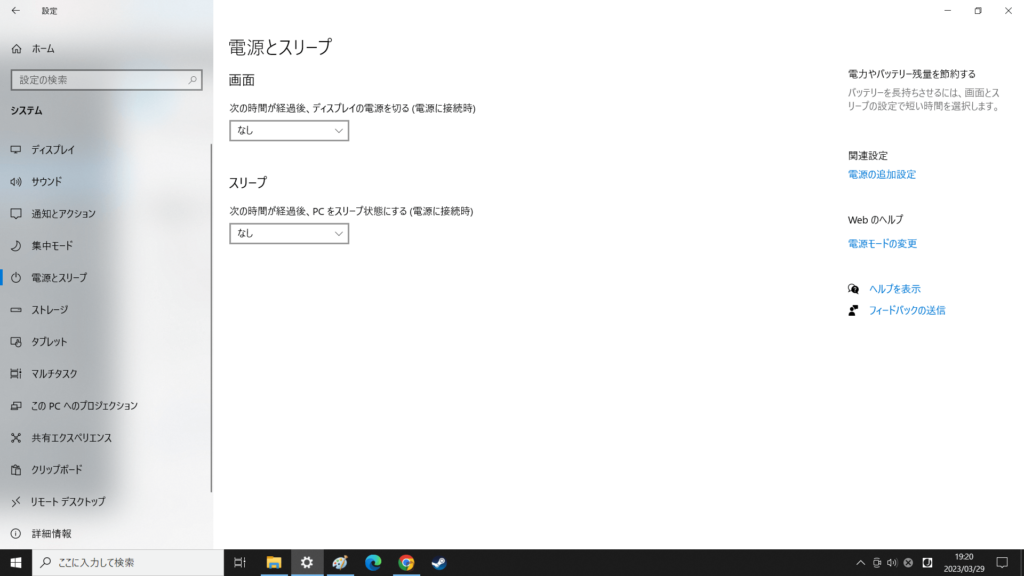
電源プランを高パフォーマンスに設定
標準設定ではバランスになっていると思います。高パフォーマンスでは消費電力との引き換えでパフォーマンスが優先されます。PCゲームはPCスペックによって快適さが左右されるので、ゲーミングPCの性能を発揮させるために電源プランは高パフォーマンスに設定されることをおすすします。
上記の電源とスリープのところの右にある電源の追加設定から電源プランの変更を行うことができます。
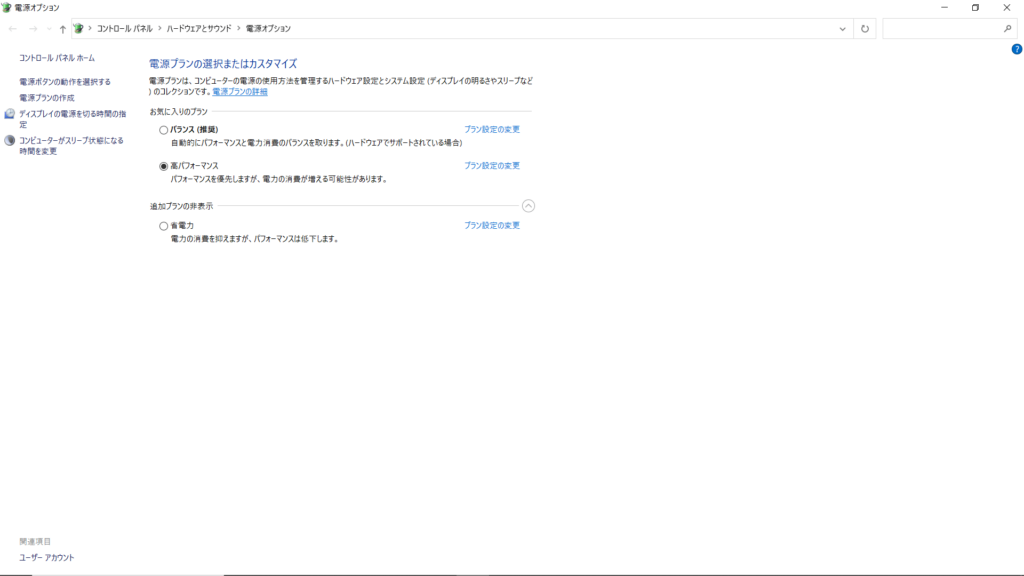
PCゲームの購入方法
PCゲームはダウンロードでの購入が一般的です。Steam・Epic Games Store・GOG.comが有名なプラットフォームだと思います。これらのサイトのアプリをダウンロードすることで、簡単にゲームを購入することができます。Steamがユーザー数が一番多く、Epic Games Storeはアカウントを作ると毎週無料でゲームが貰えます。GOG.comはDRMフリーが魅力的です。
Discordを日本語で見られるようにする
PCゲームはインディーズのゲームが魅力的ですが、ゲームの攻略情報が見つけにくいところが不便だと感じています。私は海外ゲームの攻略情報はSteamの掲示版やDiscordで探しています。Chromeのアドオンで、どのwebサイトでも右クリックを有効にできるものがあります。これを使えばブラウザでDiscordを開くことで情報を翻訳することができます。